Revisión de Movavi Video Editor 2023: una herramienta poderosa pero simple para creadores
Publicado: 2022-12-12Hoy en día, cualquier persona puede grabar un video al instante para compartir su experiencia o historia.
Pero cuando se trata de editar ese video, es poco probable que su teléfono inteligente normal brinde un buen resultado.
Recientemente intenté crear un clip corto para YouTube usando el metraje que grabé en una feria del libro. Como puede suponer, las opciones de edición limitadas en mi teléfono no me sirvieron bien.
Así que comencé a buscar una herramienta de edición de video y encontré una adecuada para usuarios ocasionales como yo.
¿Su nombre? Editor de vídeo Movavi
Movavi Video Editor tiene todas las bondades de esos programas de edición de video de alta gama. Sin embargo, es rápido y fácil de usar.
Usé el software en mi MacBook y funcionó bien sin retrasos ni nada.
Y en esta revisión de Movavi Video Editor, compartiré mi experiencia personal con esta gran herramienta de edición de video.
Algunos antecedentes de Movavi
Movavi es una empresa multimedia que ofrece una variedad de programas de software.
Sus ofertas incluyen un editor de video, un creador de presentaciones de diapositivas, una grabadora de juegos y más.
El artículo continúa a continuación
La compañía existe desde 2004 y ha ayudado a millones de personas a crear videos para compartir digitalmente.
Eso es todo un logro para una empresa que comenzó con solo unos pocos empleados.
Hasta la fecha, Movavi se ha mantenido fiel a su misión de crear herramientas multimedia potentes y fáciles de usar.
Y Movavi Video Editor es testimonio de ello.
Descripción general del editor de vídeo de Movavi
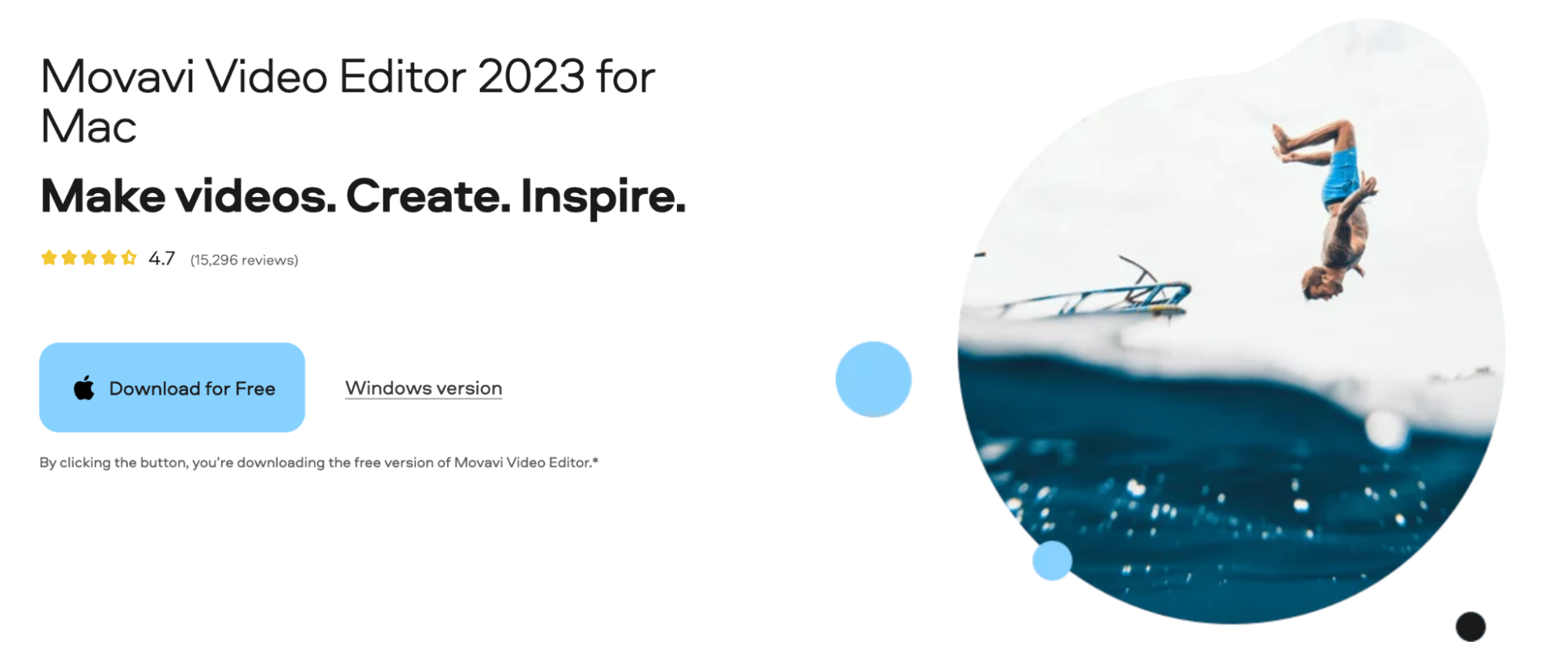
Movavi Video Editor se ejecuta en Mac y PC con Windows. Cuenta con una impresionante gama de características y está disponible en 13 idiomas.
Puede descargar la versión 2023 del sitio web oficial de Movavi.
Una vez hecho esto, abra el archivo de descarga y acepte los términos y condiciones de Movavi. Luego, haga clic en 'Instalar' para obtener Movavi Video Editor en su computadora.
Movavi tiene varias características excelentes, que incluyen:
- Herramientas de edición como rotar, recortar, dividir y recortar
- Títulos, filtros, stickers y transiciones
- Estabilización de video y eliminación de ruido de fondo
- Efectos especiales como cuadro congelado y chroma-keying
- Detección de latidos de audio
- Importación y exportación de videos en varios formatos.
Práctica con Movavi Video Editor
Entonces, ¿cómo es usar Movavi Video Editor? Permítanme compartir mi experiencia con el uso del programa para crear videoclips.
Antes de comenzar, déjame darte una descripción general rápida de su interfaz. No solo es estéticamente agradable, sino que también es rápido y sencillo de navegar.
El artículo continúa a continuación
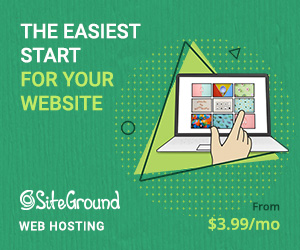
Al pasar el cursor sobre cualquier función, aparece una información sobre herramientas que explica cómo usarla. Y a la derecha hay un reproductor que te permite obtener una vista previa de muestras de títulos, transiciones, etc.
En general, es bastante sencillo dominar las cosas en Movavi: incluso los creadores primerizos deberían poder editar videos en cuestión de horas.
Importación de vídeos
Para editar un video, primero debe importarlo a Movavi. Y eso es fácil de hacer: vaya al panel de navegación y agregue el archivo de video a través de la opción de importación.
Puede importar archivos desde su computadora, grabar imágenes desde una cámara web o capturar la salida del micrófono para editar en la aplicación.
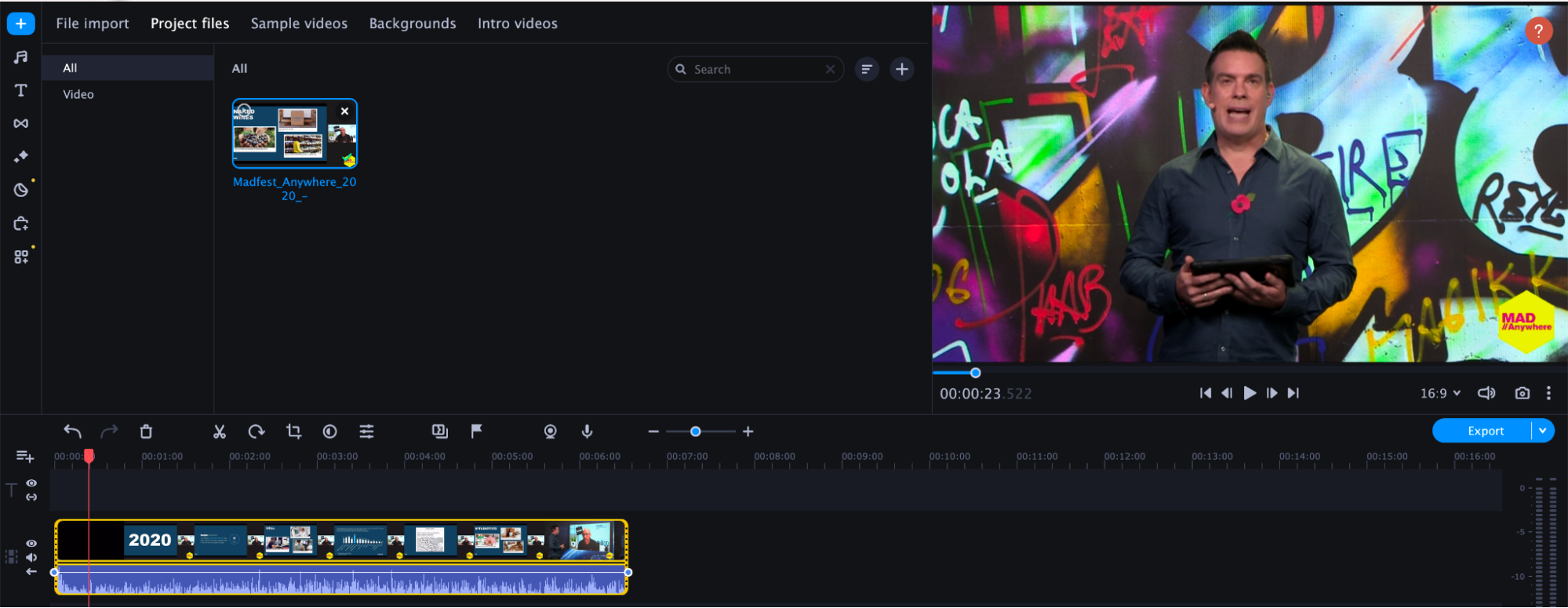
Cualquier archivo que importe aparece en Movavi en unos segundos. Incluso para mis clips 4K (60 fps), la importación no tardó mucho. Una vez finalizados, los videos aparecían como miniaturas en la parte superior izquierda. Luego, arrastré mis importaciones a la línea de tiempo de Movavi para iniciar el proceso de edición.
Edición de vídeos
Muchos programas de edición de video no se adaptan bien a las personas que tienen experiencia limitada. Pero Movavi Video Editor es diferente: sus funciones de edición amplias pero fáciles de usar lo hacen sentir como en casa.
Usé las siguientes características:
Edición básica
Primero, utilicé una de las funciones básicas de edición para que el video quedara en el estado que deseaba. Dividí el video para quedarme solo con la parte que quería compartir con el mundo.
Aparentemente, es notablemente fácil usar la división, el zoom y otras funciones básicas.
Además, puede agregar contenido de stock a su clip para expandirlo aún más. (FYI, Movie se integra con la biblioteca de videos Storyblocks).
El artículo continúa a continuación
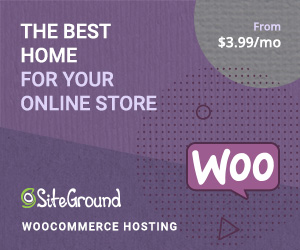
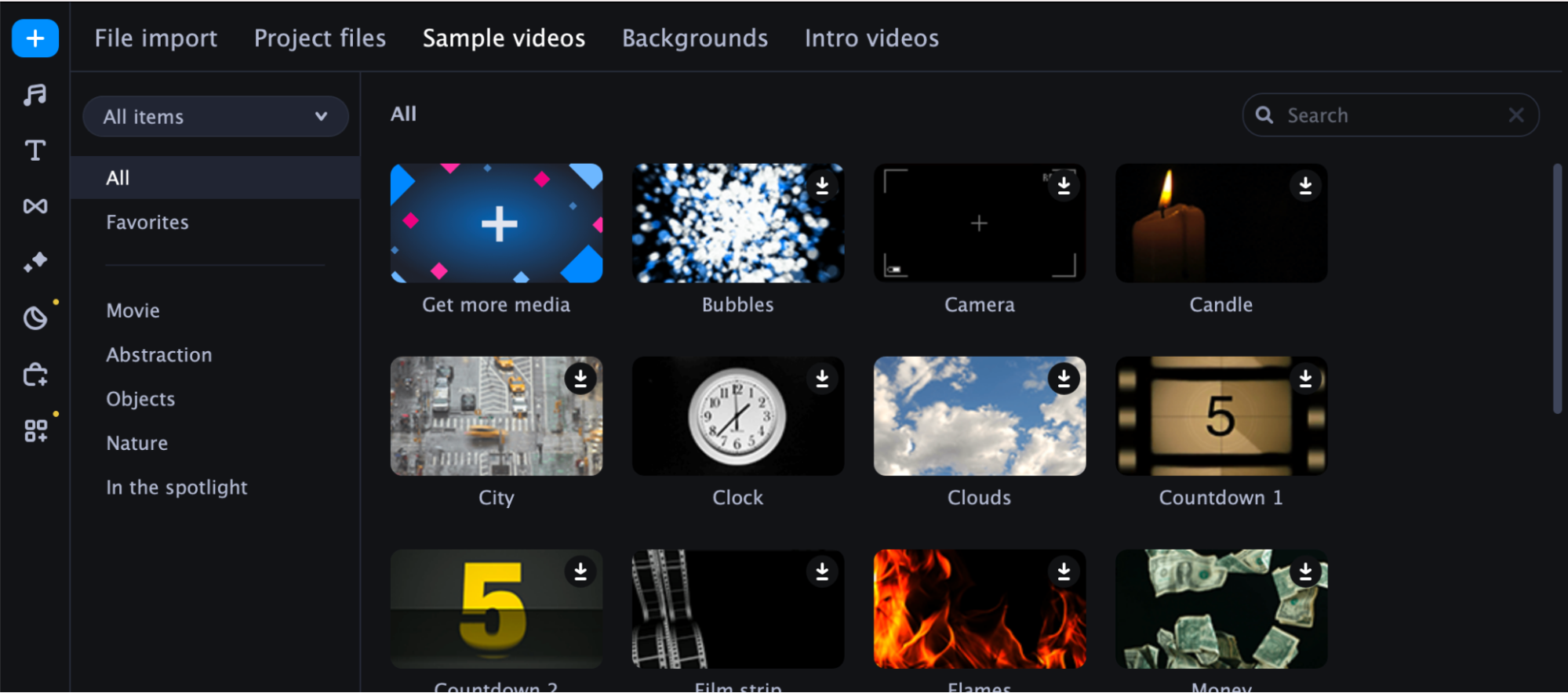
Transiciones
Movavi tiene excelentes transiciones que facilitan la conexión de diferentes clips. Puede elegir entre deformaciones, fundidos de entrada, desenfoque y muchas otras opciones. Para agregar un efecto de transición, inclúyalo entre dos clips en la línea de tiempo.

filtros
Los filtros son útiles cuando desea cambiar la sensación de un video.
Por ejemplo, es posible que desee que un clip específico se vea más antiguo. Con los filtros retro de Movavi, puede lograr fácilmente el resultado deseado.
El editor tiene una biblioteca completa de filtros para diferentes categorías, que incluyen retro, mosaico, ruido, objetos voladores y superposición.

Títulos
Otra cosa que me gusta de Movavi son los títulos en movimiento. Puede aplicarlos a sus videos sin necesidad de fotogramas clave.
Elija cualquier título básico o elija una opción artística como Placards 3D según sus necesidades.
PD: también puede insertar gráficos especiales como pegatinas, objetos y emojis en sus clips. Movavi le permite animar estos gráficos, cambiar sus colores, escalarlos y más.
Estabilización
¿Tu clip tiene metraje inestable? Movavi también tiene una solución para esto.
Con la función de estabilización de video de Movavi, puede ajustar los niveles de vibración y precisión de su video según lo desee.
Sin embargo, no querrás ser demasiado agresivo con este porque subir demasiado el control deslizante distorsionará el clip.
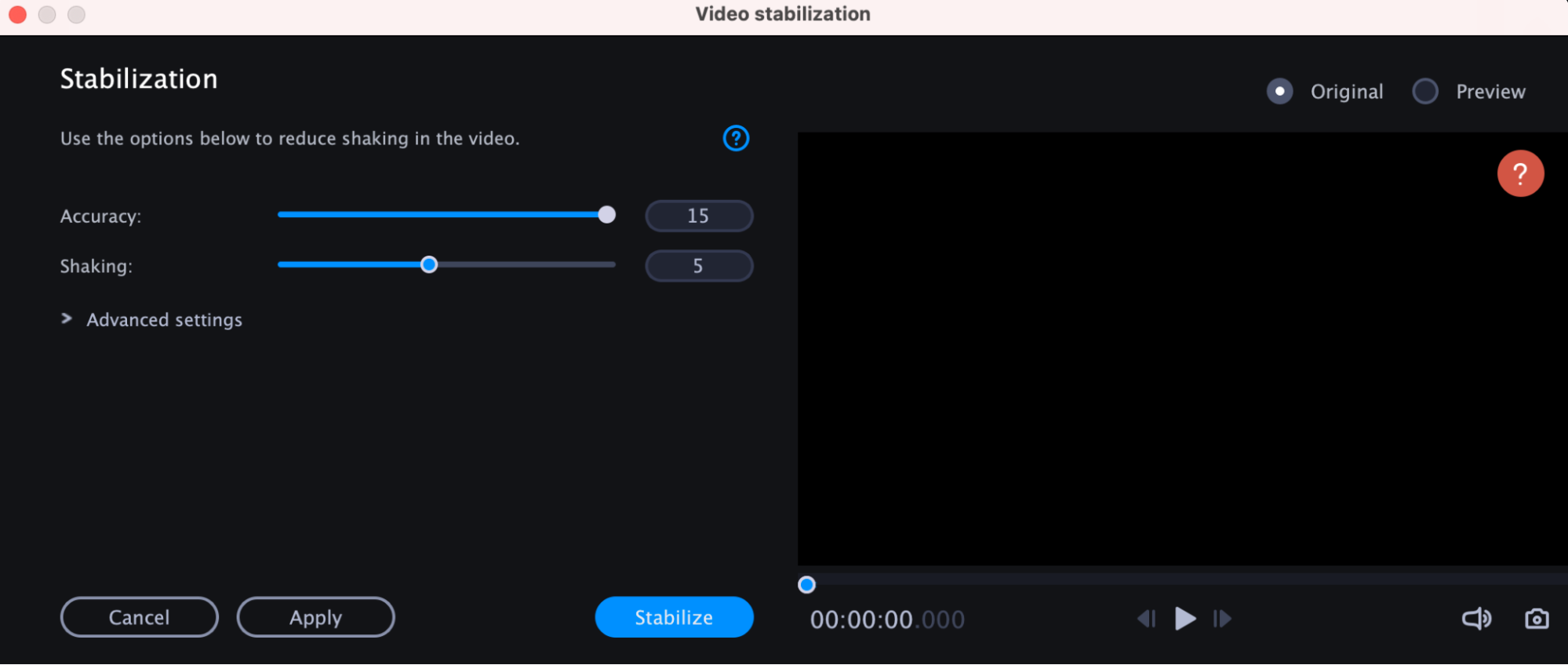
Rastreo de movimiento
Movavi Video Editor viene con seguimiento de movimiento impulsado por IA. Esto le permite vincular los objetos en su clip a elementos como pegatinas y máscaras.
¿Quieres ocultar la cara de alguien en el video? Vincula una máscara al objeto y ¡listo!
Panorámica y Zoom
Esta función le permite controlar el movimiento de la cámara con dos fotogramas.
Una vez que configure el zoom inicial y final con los cuadros disponibles, la cámara se moverá de un cuadro a otro.
La panorámica y el zoom también funcionan en portátiles con pantalla táctil: puede usar los dedos para hacer zoom en las cosas que desee rápidamente.
Ajuste de color
Una de las novedades de Movavi es el ajuste de color. Esto le permite aplicar Saturación, Balance de blancos, Contraste automático o Mejora mágica.
También puede cambiar el estado de ánimo de su escena usando LUT (tabla de búsqueda), que incluyen opciones como Thriller, Mystery, Vintage y más.

Ajustes de clips
Movavi Video Editor también presenta muchas herramientas para jugar con un clip dentro de la línea de tiempo.
Puede cambiar la velocidad y el volumen, agregar efectos de desvanecimiento e incluso revertir sus acciones con herramientas fáciles de usar.
Exportación de vídeos
Una vez que haya terminado de editar su video, puede guardarlo en cualquier formato compatible, incluidos MOV, AVI, GIF, MP4/MP3 y más.
También puede optimizar la salida para el dispositivo al que está exportando o cargar el clip directamente en YouTube, Vimeo, TikTok o Google Drive.
La renderización lleva un tiempo, pero no es del todo un juego lento. Por ejemplo, el editor de Movavi solo tardó 6 minutos en reproducir mi videoclip de 5 minutos.
Para su información, cuando exporta un clip, puede exportar una selección o todo el proyecto. Esto facilita mucho las cosas tanto para los creadores independientes como para las agencias de video.
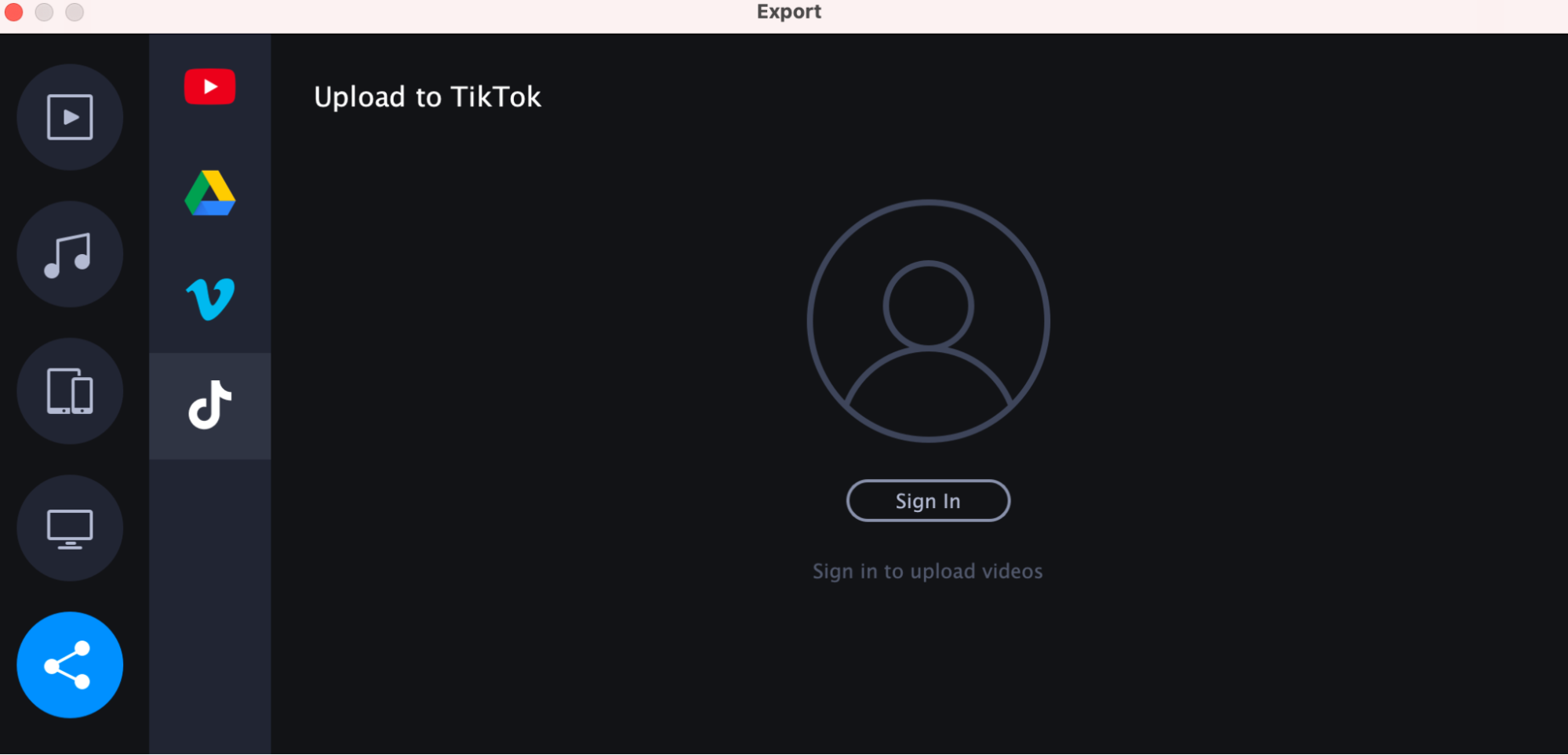
Precios de Movavi
Movavi Video Editor cuesta $49.95 por la suscripción anual. Y $69.95 si elige la licencia de por vida.
Teniendo en cuenta las herramientas y la flexibilidad que ofrece, estos precios son una auténtica ganga.
Además, Movavi ofrece una prueba gratuita de 7 días, que puede usar para probar el editor antes de invertir en él.
Veredicto final
Movavi Video Editor es una herramienta simple pero impresionante que facilita la creación de videos. Tanto los editores novatos como los profesionales pueden usarlo para mostrar su lado creativo. Y la mejor parte es que la curva de aprendizaje no es tan pronunciada como en el caso de otros editores de video.
Además, hay mucho más en Movavi de lo que mencioné en este artículo. Dejaré eso para que lo explores, pero puedo decir que todo lo que probé funcionó sin problemas y resultó en una experiencia de edición fluida.
¿Por qué no probarlo por ti mismo?
OBTENER EL EDITOR DE VÍDEO DE MOVAVI
